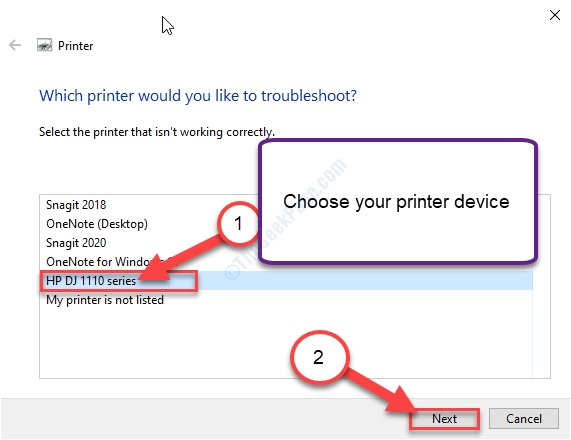- Suorittimen, RAM-muistin ja verkon rajoitin, jossa on välilehtien tappaja
- Integroitu suoraan Twitchin, Discordin, Instagramin, Twitterin ja Messengerien kanssa
- Sisäänrakennetut ääniohjaimet ja mukautettu musiikki
- Razer Chroman mukautetut väriteemat ja pakota tummat sivut
- Ilmainen VPN ja mainosten esto
- Lataa Opera GX
Xbox on monipuolinen peliratkaisu, joten voit pelata pelejä etänä konsolilta millä tahansa tietokoneella tai jopa televisiosta kotiverkossa.
Tämän ominaisuuden avulla kutsutaan yleisesti pelien suoratoistoksi käytä tietokonetta Xbox-televisiona joten voit pelata mistä tahansa, ei välttämättä olohuoneestasi, ja pelata suosikkipelejäsi pääsyllä kotiverkkoon.
Pelin suoratoisto käyttää konsolin voimaa pelaamiesi pelien hallintaan.
Tietokoneestasi tulee siten toinen etänäyttö, joka antaa sinulle vapauden vaeltaa kotisi huoneiden ympärillä ja nauttia silti peleistäsi.
Jotta tietokonetta voidaan käyttää Xbox-televisiona, sinun on kuitenkin käytettävä muutamia järjestelmävaatimuksia hyödynnä pelien suoratoistoa.
Nämä sisältävät:
- Xbox-konsoli, jossa pelien suoratoisto on käytössä asetuksissa
- Windows 10 -tietokone, ja sinun on oltava kirjautuneena Xboxiin pelitunnuksella, joka vastaa konsolissa olevaa
- Internet-yhteys, joka yhdistää sekä tietokoneen että konsolin samassa kotiverkossa joko kiinteän tai Ethernet-yhteyden tai langattoman 802.11 N / AC -yhteyden kautta.
Muita vaatimuksia tietokoneellesi ovat:
- Vähintään 2 Gt RAM-muistia
- 5 GHz: n tai nopeampi suoritin
- Internet-yhteys kotiverkkoon. Paras suorituskyky on langallinen Ethernet-yhteys (suositus), mutta voit saavuttaa hyvän suorituskyvyn langattomalla 5 GHz: n 802,11 N: n tai 11 AC: n langattomalla yhteydellä. Rajoitetun suorituskyvyn yhteyksissä verkkoyhteyden tulisi olla noin 2,4 GHz 802.11 N tai 802.11 AC langaton yhteys.
Jos sinulla ei ole kiinteää Ethernet-yhteyttä joko konsolin ja verkkolaitteen etäisyyden takia, voit yrittää käyttää PowerLine-verkkosovitinta, jotta voit voi hyödyntää kotisi sähköjohtoja nopeana kiinteänä verkkona tai Multimedia over Coax -sovittimena, jotta koaksiaalikaapelijohdotusta voidaan käyttää nopeana langallisena verkkoon.
Nyt kun sinulla on vaatimukset, joita tarvitaan PC: n käyttämiseen Xboxin TV: nä, olet valmis aloittamaan pelien suoratoiston konsolista tietokoneeseen.
- LUE MYÖS:NVIDIA lanseeraa GeForce Now -pelien suoratoistopalvelun Windows-tietokoneille
Kuinka käyttää tietokonetta Xbox-televisiona
Pelien suoratoistoprosessin aloittamiseksi ja tietokoneen käyttämiseksi Xbox-televisiona sinun on tehtävä seuraavat toimet:
- Ota asetukset käyttöön Xboxilla
- Liitä tietokoneesi Xboxiin
1. Asetusten ottaminen käyttöön Xboxissa
Jotta voit käyttää tietokonetta Xbox-televisiona, sinun on ensin otettava pelien suoratoisto käyttöön Xbox-asetuksista. Näin voit tehdä tämän:
- Lehdistö Xbox-painike avataksesi oppaan
- Valitse asetukset
- Valitse Asetukset
- Valitse Xbox-sovelluksen yhteydet ja toimi seuraavasti:
- Mene Tämä Xbox ja ota käyttöön Salli pelin suoratoisto muihin laitteisiin
- Mene Muut laitteet ja ota käyttöön Salli yhteydet mistä tahansa laitteesta tai Vain profiileista, jotka on kirjautunut sisään tällä Xboxilla
Kuinka yhdistää tietokoneesi Xboxiin
Kun pelin suoratoiston Xbox-asetukset ovat kunnossa, seuraava vaihe on muodostaa yhteys tietokoneeltasi Xbox-konsoliin tietokoneesi Xbox-sovelluksesta.
Näin voit tehdä tämän:
- Mene tietokoneellesi ja käynnistä Xbox-sovellus
- Valitse Kytkeä vasemmasta ruudusta. Xbox-sovellus etsii verkostostasi käytettävissä olevia konsoleita.
- Valitse konsoli, johon haluat muodostaa yhteyden. Suurin osa konsoleista on nimetty ennalta MyXboxOne, joten jos sinulla on useampi kuin yksi konsoli, nimeä kukin uudelleen vastaavasti, jolloin on helpompaa tunnistaa konsoli, johon haluat muodostaa yhteyden. Nimeä konsoli uudelleen painamalla Xbox-painike avaa opas valitsemalla Järjestelmä> Kaikki asetukset> Konsolitiedotja valitse sitten konsolin nimi Nimi laatikko
- Kun yhteys on muodostettu, kuvakkeet muuttuvat osoittamaan, että olet yhteydessä. Uudet vaihtoehdot näkyvät suoratoistoon, mediakauko-ohjaimiin ja virtaan. Tämä tarkoittaa, että voit nyt hallita konsolia etänä.
Voit määrittää pelien suoratoiston myös Yhteys-paneelista napsauttamalla Suoratoisto, kun konsoli on muodostettu.
Seuraava vaihe on käynnistää pelisi Xbox-sovelluksesta.
- LUE MYÖS: 5 parasta teräväpiirtovideotallennusohjelmistoa
Kuinka käynnistää pelejä Xbox-sovelluksesta PC: llä
Seuraavaksi voit käynnistää pelisi Xbox-sovelluksesta, jotta voit käyttää tietokonetta Xbox-televisiona Xbox-peleissä ja pelata pelejä, kun yhteys on muodostettu ja pelien suoratoisto konsolissa on otettu käyttöön.
Näin voit tehdä tässä:
- Liitä Xbox-konsoli tietokoneeseen yllä kuvatulla tavalla
- Napsauta mitä tahansa peliä Xbox-sovelluksessa
- Aloita suoratoisto pelikeskuksesta
- Napsauta Toista konsolista näytön oikeassa yläkulmassa. Tämä käynnistetään välittömästi konsolissa ja suoratoisto alkaa.
On olemassa muita asetuksia, joita voit nauttia pelien suoratoistosta, kun käytät tietokonetta Xbox-televisiona, mukaan lukien suoratoiston laadun muuttaminen tai pelaaminen käyttämällä Oculus Rift -tietokonetta tietokoneellasi.
Jos haluat muuttaa pelin suoratoiston laatua, sinun on ensin liitettävä tietokoneesi Xbox-konsoliin, ja valitse videoiden laatutaso, jonka voit tehdä ennen suoratoiston aloittamista tai ollessasi se. Korkeimmalle laatutasolle asettaminen antaa loistavan pelikokemuksen.
Seuraa alla olevia ohjeita pelin suoratoiston laadun muuttamiseksi:
- Mene Xbox-sovellus
- Klikkaus asetukset
- Valitse Pelin suoratoisto
- Mene Videon koodaustaso ja valitse suoratoiston laatu. Voit käyttää joko:
- Korkealaatuinen: jos konsoli ja tietokone on kytketty kiinteään Ethernet-yhteyteen tai jos ne ovat samassa huoneessa langattoman reitittimen kanssa. Voit aloittaa tällä tasolla ja säätää, kunnes saat parhaan suorituskyvyn kotiverkkoosi.
- Keskitaso: 5 GHz: n langattomille yhteyksille, verkkotietokoneelle ja konsolille eri huoneissa
- Heikkolaatuinen: langattomille 2,4 GHz: n verkoille ja pienikokoisille tietokoneille ja tableteille
Jos haluat pelata pelejä Oculus Riftillä, konsolin ja tietokoneen on oltava samassa langattomassa verkossa tämän artikkelin alussa kuvattujen järjestelmävaatimusten perusteella.
- LUE MYÖS:8 parasta VR-yhteensopivaa pelikannettavaa
Voit pelata pelejä Oculus Riftin avulla seuraavasti:
- Käynnistä Xbox-konsoli ja kirjaudu sisään
- Mene tietokoneellesi ja kirjaudu sisään Xbox-sovellus samalla pelitunnuksella konsolissa
- Avata Oculus-sovellus ja kirjaudu sisään Oculus-tililläsi
- Etsiä Xbox
- Asentaa Xbox One-suoratoisto
- Avata Xbox One-suoratoisto ja valitse Xbox. Jos vain yksi Xbox on päällä, se valitaan automaattisesti. Muussa tapauksessa, jos sitä ei ole, sinun on käynnistettävä konsoli ja kirjauduttava sisään. jos tarvitset kuitenkin IP-osoitetta kirjautumiseen, tarkista Asetukset> Verkko> Verkkoasetukset> Lisäasetukset Xboxilla.
- Käytä Rift-kuulokkeita ja aloita pelaamista
Suoratoistettaessa konsolistasi Oculukseen Xbox-painike avaa Oculus universal -valikon Xbox-kodin sijaan. Voit liikuttaa päätäsi kohdistamaan kohdistin virtuaaliseen Xbox-painikkeeseen, painamalla sitten A tai pitämällä A painettuna toimimaan ilmoituksissa ja / tai avaamalla virtavalikon.
Jotta säädä pelin suoratoiston laatua, siirrä päätäsi ja kohdista kohdistin näytön alareunassa olevaan Verkko-kuvakkeeseen ja valitse sitten haluamasi taso.
Oletko onnistunut käyttämään tietokonetta Xbox-televisiona ja pelaamaan pelejä konsolilla? Kerro meille kokemuksestasi pudottamalla viestisi alla olevaan kommenttiosioon.
LIITTYVÄT TARINAT TARKISTAA:
- Videon suoratoisto-ongelmien korjaaminen Windows 10: ssä
- Paras työpöydän ja äänen tallennusohjelmisto Windows 10 -pelaajille
- Voit vihdoin pelata PlayStation 4 -pelejä tietokoneellasi